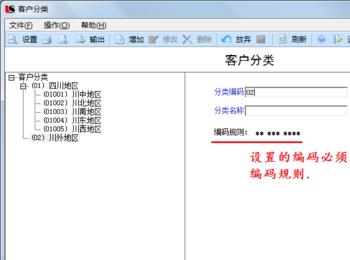本系列将以一个单位的经济业务详细介绍用友U8 V10.1软件的操作步骤。涉及到的板块有系统管理,档案设置,总账系统,薪资管理系统,固定资产系统,应收款管理系统,应付款管理系统,UFO报表系统等。
本篇将讲解设置客户类别的方法。本系列通过案例进行操作讲解,前后篇有关联,主要用于系统的学习软件。实际使用时请按照需要设置参数或录入数据。
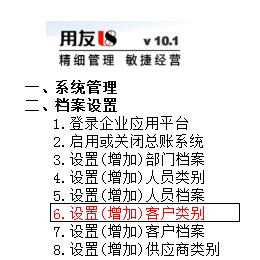
操作方法
-
01
需要设置的客户类别如图。
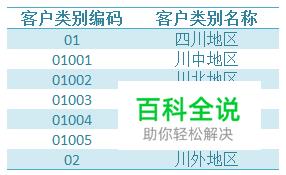
-
02
这里以李明(账套主管;编号:101;密码:101)的身份于2014年1月1日的操作日期使用100账套登录到“企业应用平台”。(登录方法详见本系列第9篇经验)

-
03
点击“基础设置”选项卡。如图按“基础档案”→“客商信息”→“客户分类”的顺序分别双击各菜单。

-
04
在弹出的“客户分类”窗口中点击“增加”。

-
05
这时“分类编码”和“分类名称”编辑栏将会处于可编辑状态。在“分类编码”编辑栏录入“01”,在“分类名称”编辑栏录入“四川地区”。完成后点击“保存”。

-
06
点击“保存”以后,继续在“分类编码”和“分类名称”编辑栏输入其他相应的内容,并依次点击“保存”。完成后如图。
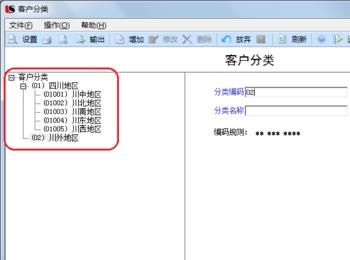
-
07
需要注意的是,所设置的“分类编码”必须符合此前在建立账套时设置的“编码规则”,此规则可修改,后续经验将会讲解。“客户编码规则”设置为234,例如这里的“川北地区”二级客户分类编码则为“01002”,同样可以根据需要继续在第三级设置“绵阳地区”为“010020001”,“德阳地区”为“010020002”等。